今回は「.htaccess」を使って、「http://(お客様のURL)」にアクセスした際、
SSL接続である「https://(お客様のURL)」に自動で転送させる方法をご紹介いたします。
※注意点
・「https://」で表示をさせる際、独自ドメインの場合「独自SSL」をインストールしている必要がございます。
・WordPressをご利用の場合方法が異なります。
WordPressのダッシュボード内【設定】より「WordPress アドレス (URL)」・「サイトアドレス (URL)」を
「https://」にご変更ください。
「 http://」から「https://」に自動転送させる方法
例:「http://hoge.com」(公開フォルダ:『/web/hoge.com』)を、「https://hoge.com」に自動転送させる
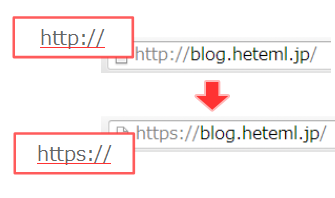
サイトの公開フォルダ「/web/hoge.com」配下の「.htaccess」ファイルへ以下を追記してください。
「.htaccess」ファイルがない場合は、『.htaccessファイルの新規作成方法』をご参照ください。
<IfModule mod_rewrite.c>
RewriteEngine on
RewriteCond %{HTTPS} off
RewriteRule ^(.*)$ https://%{HTTP_HOST}%{REQUEST_URI} [R,L]
</IfModule>
[1]適当なファイル名(htaccess.txt)などで、上記の記述を含めたファイルを作成します。
[2]作成したファイルを、FTPソフトを使ってドメインの公開フォルダ配下へアップロードしてください。
[3]アップロード後、ファイル名を『.htaccess』へ変更してください。

